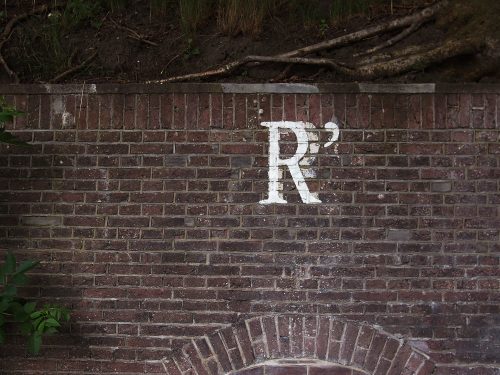阅读提示:本文共计约825个文字,预计阅读时间需要大约2.29166666666667分钟,由作者免费水果商城编辑整理创作于2023年12月25日11时43分07秒。
在制作PPT演示文稿时,页码是一个非常重要的元素,它可以帮助观众更好地跟踪和理解演示的内容。然而,许多人在设计PPT时往往会忽略添加页码,导致观众在观看过程中容易迷失方向。本文将探讨为什么在PPT中添加页码如此重要,以及如何轻松地添加和自定义页码。
首先,让我们来了解一下为什么在PPT中添加页码如此重要。页码可以帮助观众更好地理解演示的结构,从而更容易地跟随演讲者的思路。此外,页码还可以帮助观众快速定位到他们感兴趣的部分,提高演示的互动性和参与度。在某些情况下,例如学术报告或商业提案,页码甚至可能成为评估演示质量的一个标准。
那么,如何在PPT中添加页码呢?实际上,Microsoft PowerPoint提供了一个非常简单的方法来实现这个功能。以下是添加页码的步骤:
- 打开您的PPT演示文稿。
- 点击“插入”选项卡,然后选择“文本”组中的“幻灯片编号”按钮。
- 在弹出的下拉菜单中,勾选“幻灯片编号”选项。
- 如果需要,您还可以在“幻灯片编号”对话框中调整页码的格式、位置和对齐方式。
- 点击“应用”或“全部应用”按钮,以将页码应用于整个演示文稿或仅当前幻灯片。
现在,我们已经了解了为什么在PPT中添加页码如此重要,以及如何轻松地添加和自定义页码。希望这些信息能帮助您在未来的演示文稿制作中更好地利用页码功能,使您的演示更加清晰有序。
 本文主题词:
本文主题词: ppt页码怎么设置,ppt页码怎么删除,ppt页码自动生成,ppt页码太小了,ppt页码显示不出来,ppt页码位置,ppt页码从哪里开始,ppt页码上带有斜杠,ppt页码位置怎么设置,ppt页码怎么设置字体